Правила работы в Internet
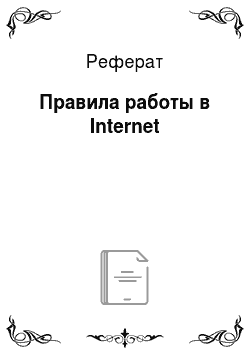
Навигация. Кроме текста и графики гипертекстовые документы могут содержать ссылки. Ссылками на другие документы могут быть как отдельные слова или фразы, так и рисунки или фотографии. Если в качестве ссылки используется текст, он обычно выделяется другим цветом и подчеркиванием. Когда вы подводите курсор мышки к ссылке, он изменяет свою форму на руку с указательным пальцем. Если в этот момент… Читать ещё >
Правила работы в Internet (реферат, курсовая, диплом, контрольная)
Internet состоит из множества сетей, каждая из которых может иметь собственную политику и собственные правила.
Знакомство с World Wide Web.
а) структура WWW.
Механизм функционирования WWW основывается на том, что все страницы Web описываются в виде текстовых файлов на специальном языке HTML (Hyper Text Markup Language — язык разметки гипертекстов). Команды этого языка могут указывать вид и расположение надписей, рисунков, указывать ссылки на другие ресурсы Web, соответствующие надписям-ссылкам и т. д. При обращении к Web-серверу он передаёт программе просмотра (Web-броузеру) описание страницы Web на языке HTML, а Web-броузер построит изображение этой страницы и показывает его пользователю.
б) обзор программ для работы с WWW — браузеров.
На данный момент существует множество программ для работы с WWW страницами, но самыми популярными и самыми являются Netscape Navigator и Internet Explorer. Так же появляются и многие другие броузеры, например Opera (самый маленький).
в) работа с Netscape Navigator.
Просмотр страниц. Каждый документ Internet имеет название и уникальный адрес. Адрес документа отображается в поле Location, название документа в заголовке окна программы (заключено в квадратные скобки после слова Netscape).
Если документ больше одного экрана, то справа и снизу появляются линейки прокрутки, с помощью которых можно просматривать большие документы. Листать страницы (экраны) большого документа можно также с помощью клавиш PageDown и PageUp или клавиш управления курсором (клавиш со стрелками).
Вы можете распечатать текущий документ, нажав кнопку Print на панели управления или выбрав меню File, Print.
Для поиска текста внутри текущего документа нажмите клавиши CTRL+F или кнопку Find на панели инструментов.
Чтобы сохранить текущий документ на диске вашего компьютера выберите команду File, Save As. Важно — собственно сам гипертекст содержит только текст и ссылки (на другие документы и на графические вставки), поэтому, открыв сохраненный документ, вы увидите только сам текст без фотографий и рисунков. Чтобы сохранить на диске понравившийся рисунок нужно указать на него курсором, нажать правую кнопку мышки и выбрать пункт меню Save Image As.
Навигация. Кроме текста и графики гипертекстовые документы могут содержать ссылки. Ссылками на другие документы могут быть как отдельные слова или фразы, так и рисунки или фотографии. Если в качестве ссылки используется текст, он обычно выделяется другим цветом и подчеркиванием. Когда вы подводите курсор мышки к ссылке, он изменяет свою форму на руку с указательным пальцем. Если в этот момент нажать кнопку мышки программа перейдет по ссылке к другому документу.
Когда загружается документ, становится активной кнопка Stop — загорается красная лампочка. Если в это время нажать кнопку Stop (или клавишу ESC), загрузка страницы будет прервана. Перезагрузить документ можно, нажав кнопку Reload.
Когда вы просматриваете документы Internet, программа запоминает ход вашей работы. Вы можете, быстро вернутся к ранее просмотренным страницам, выбрав меню Go, затем название документа из списка. Для листания списка просмотренных документов удобно использовать кнопки Back и Forward, расположенные на панели инструментов либо использовать комбинации клавиш Alt+.
Когда вы просматриваете документы Internet, программа запоминает ход вашей работы. Вы можете, быстро вернутся к ранее просмотренным страницам, выбрав меню Go, затем название документа из списка. Для листания списка просмотренных документов удобно использовать кнопки Back и Forward, расположенные на панели инструментов либо использовать комбинации клавиш Alt+.
Адреса страниц. Каждая страница в Internet имеет уникальный адрес (называется URL), в котором указан тип документа, компьютер и каталог где находится документ. Когда вы работаете с Netscape Navigator, адрес текущего документа отображается в поле NetSite, расположенном ниже панели инструментов. Например, адрес главной страницы фирмы Netscape выглядит так: http://home.netscape.com. Здесь приставка http:// указывает на тип документа — гипертекст. Вы можете встретить также приставки ftp:// - для файл-серверов, news:// - новости USENET и другие.
Все ссылки в документах Internet также содержат адреса, они не видны в документе, но, когда вы подводите мышку к ссылке, адрес на который она указывает, отображается в строке статуса.
Зная точный адрес документа (или сервера) его можно посмотреть, нажав кнопку Open и введя адрес, либо напечатать адрес в поле NetSite (не забудьте нажать клавишу ENTER!). Для перехода по адресу можно также выбрать меню File, Open Location… или нажать Ctrl+L. Программа Netscape Navigator позволяет опускать префикс http:// в названии адреса. Так, чтобы выйти на домашнюю страницу Netscape достаточно набрать home.netscape.com.
Закладки. Хотя в программе Netscape предусмотрено, по меньшей мере, четыре способа перехода по адресу, было бы очень утомительно каждый раз набирать длинную строчку для просмотра нужного документа. Тем более запоминать или записывать адреса. К счастью, в этом нет необходимости. В программе предусмотрена функция хранения закладок (ссылок) на нужные страницы.
В любой момент, путешествуя по Internet, вы можете занести адрес понравившейся страницы в картотеку ссылок. В следующий раз вам не придется вспоминать адрес страницы и набирать его — достаточно вызвать меню Bookmarks (закладки) и выбрать нужный документ по названию.
Вся работа с закладками сосредоточена в меню Bookmarks. Для добавления в список адреса текущей страницы выберите меню Bookmarks, Add Bookmark либо нажмите Ctrl+D. Теперь название выбранной страницы появится в списке документов меню Bookmarks и вы сможете перейти к странице выбрав ее из списка.
На Web-странице могут находиться надписи, тексты, рисунки и другие объекты. Как и в справочнике Windows-программы, щёлкнув мышью любое подчёркнутое слово (ссылку), вы перейдёте к картинке (Web-странице), соответствующей этому слову (этой ссылке). Говоря по учёному, это значит, что Web-документы являются гипертекстовыми. В отличие от встроенных справочников программ, выведенная по ссылке Web-страница может находиться на любом другом Web-сервере (то есть может быть передана вам другим Web-сервером). Например, в тексте на Web-сервере в Германии про какого-то местного политика может быть сказано, что он встречался с римским папой, и эти слова будут подчёркнуты. Щёлкнув по этим словам, вы окажитесь на Web-сервере Ватикана, где и сможете узнать все сведения о папе, помещённые на этот сервер. Кстати, пользователь может и не заметить, что он работает с Web-сервером, находящимся совсем в другой стране (разве лишь, если стиль оформления страниц там будет значительно отличаться). Так, щёлкая по различным ссылкам, вы можете за одну-две минуты проскакать по Web-серверам в десятке разных стран. Кстати, ссылкой на Web-страницу может служить не только слово, но и область на экране. Например, на экране может быть показана карта, при щелчке по которой на экран выводится Web-страница, соответствующая данному участку карты.